#首晒#TP-LINK TL-WR842N 无线路由器开箱晒物
1、当从朋友手中拿到这款型号为TL-WR842N 的300M无线路由器。就觉得简单使用。从外观看就是一个简单的蓝色盒子,正面就是写产品名称和优势的文字描述。

2、包装盒的背面是产品特性、安装方法、条形码和路由器的外观图片。

3、包装盒的侧面除了LOGO还有型号TL-WR842N 无线路由器的产品规格。以及可以配套使用的网卡推荐。



4、终于要迫不及待的打开了,型号TL-WR842N 无线路由器用柔软的半透明塑料包裹。还可以看到配套的电源和网线。现在把路由器拿出来看看到底长什么样吧!自然的白色机身上有公司LOGO,灰色的天线(天线上也有IP-LINK字样)


5、最后来一张全家福吧!

1、首先把路由器的两个天线给竖起来。



2、先从正面看,可以看到有6个指示灯,左边第一个为电源指示灯,也叫系统状态指示灯,通电则常亮,不通电则不亮。中间4个为有线端口指示灯,连接计算机的接口对应的指示灯常亮或闪烁。最右边的为外网连接指示灯,常亮或闪烁。

3、下面是侧面,可以看到6个插口加一个按钮。左边第一个为复位按钮,也就是可以恢复出厂设置。第二个是电源插口,第三是网线插口,也就是光猫插口。最后四个都是连接内网的WAN口,可以连接4太计算机。



4、最后一张是背面的图片。上面有公司名称、产品型号、电源规格、条码、3C认证及使用年限等。

1、首先,把配送的电源线圆头插口插在TL-WR842N 无线路由器上,电源插口插在插座上。安装的时候可以先把电源切断。


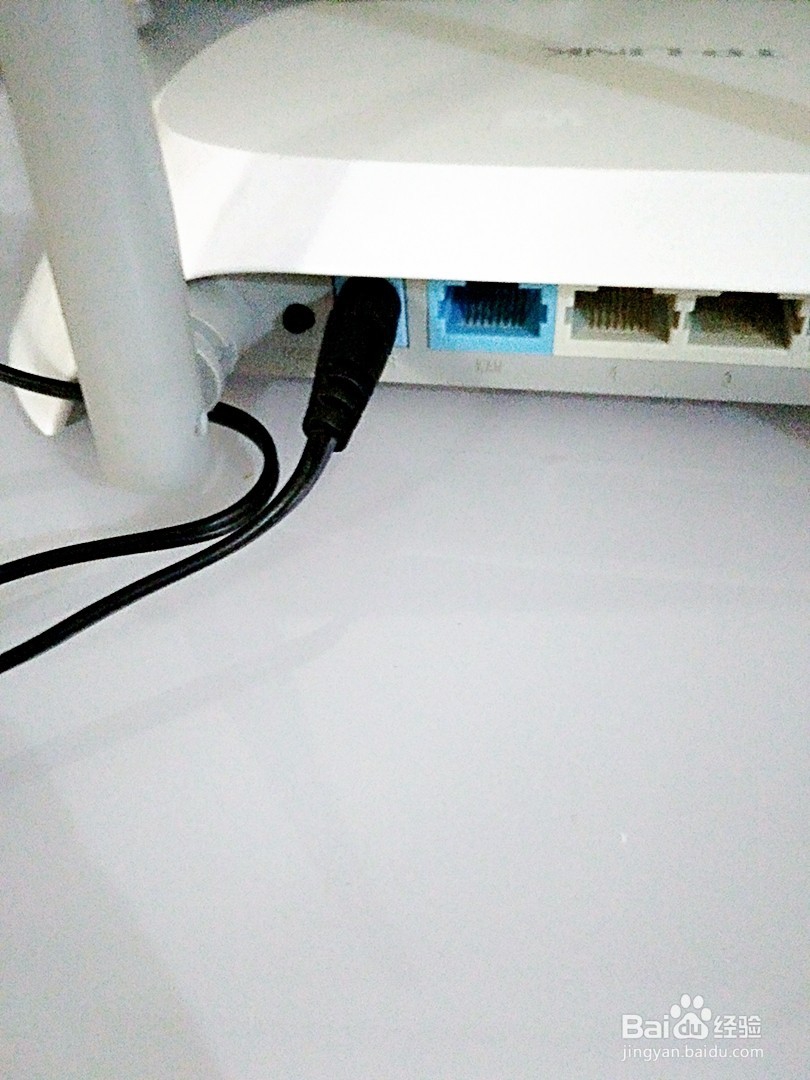
2、电脑上有个RJ-45插口,把送的网线插上去,另一端插在TL-WR842N 无线路由器的连接内网的WAN口上。最后把光猫和路由器连接起来。把RJ-45水晶头一边插在光猫的插口上,另一端插在路由器的网线插口上就大功告成。


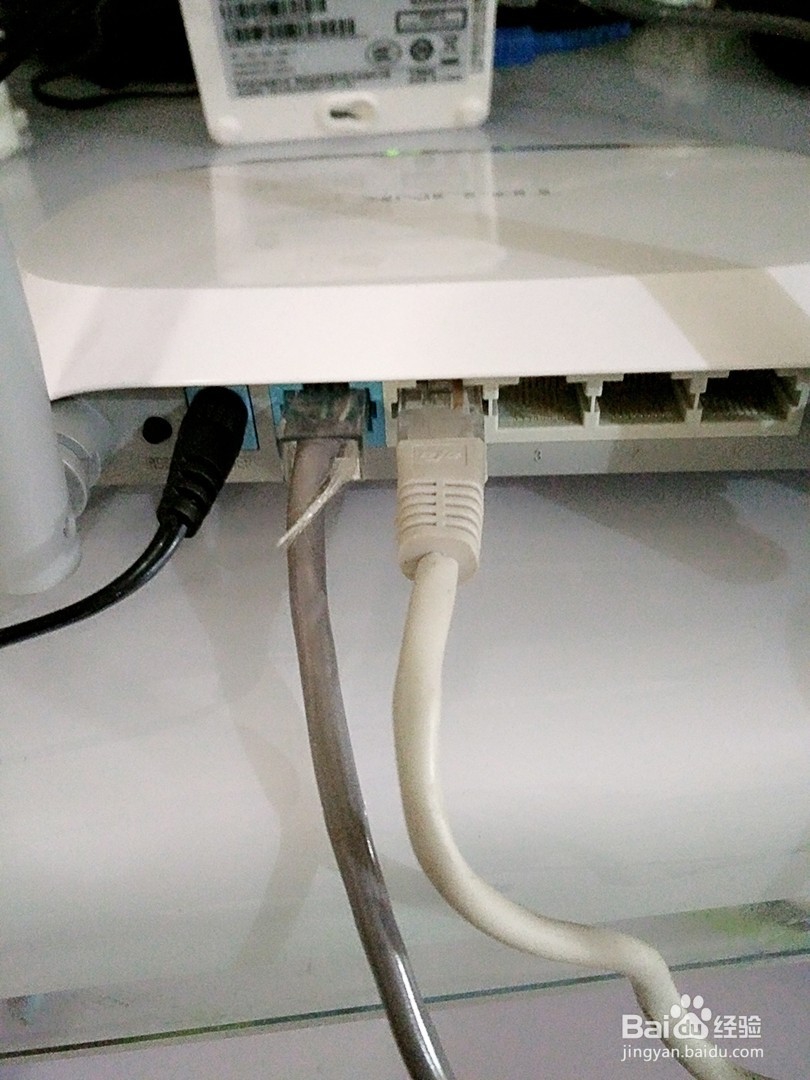
3、这是通电情况下的指示灯。为了防止盗图,有标注的关键照片都加上了自己的百度ID.


4、现在利用手机就可以连接路由器了,如果有需要还可以设置密码。
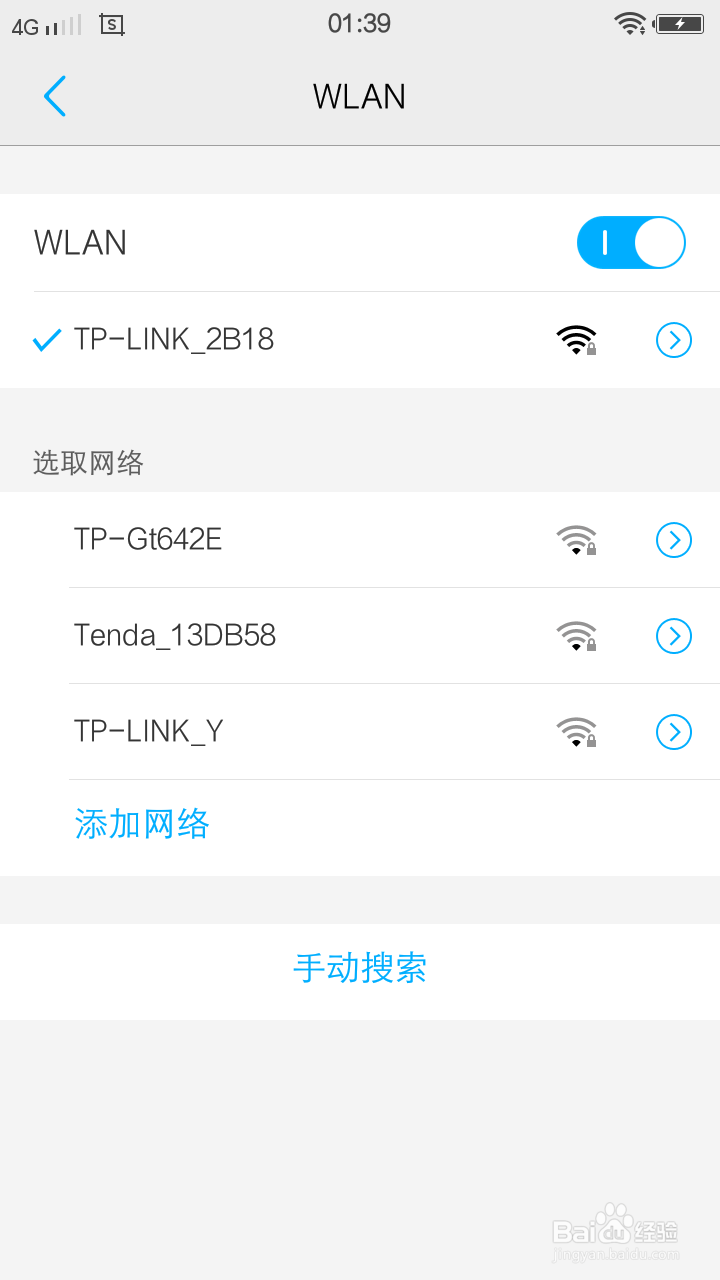
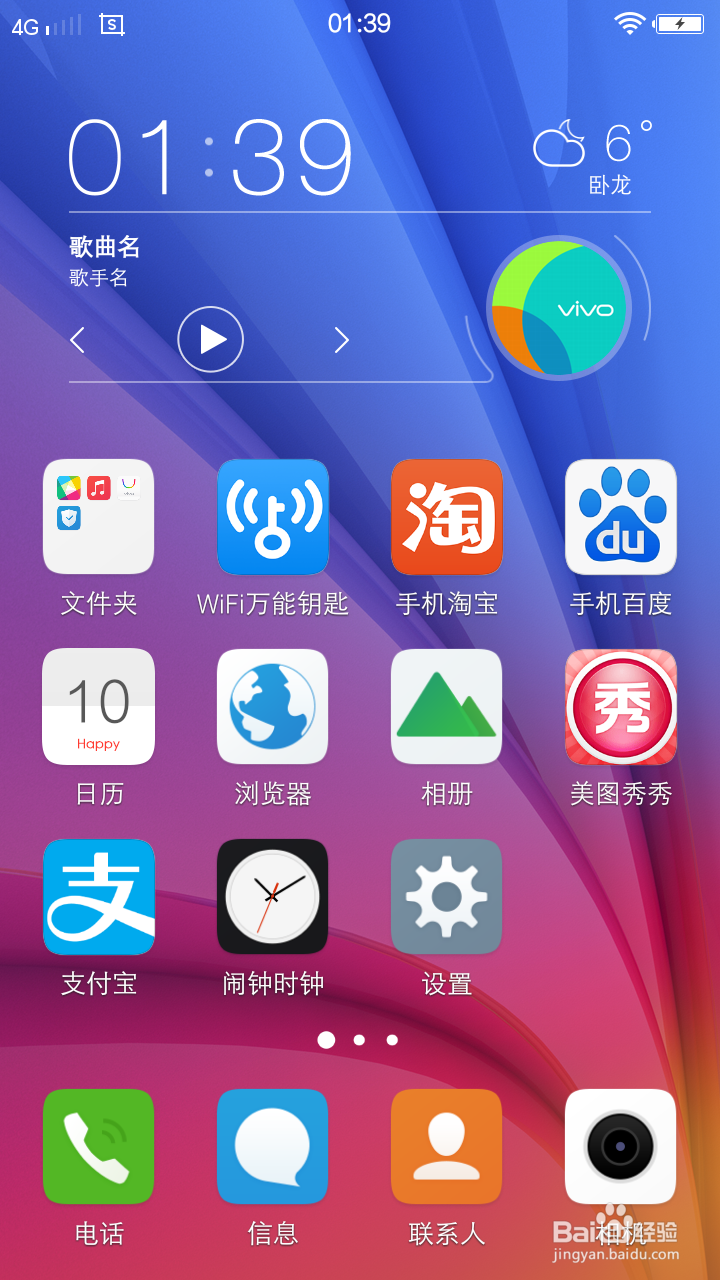
5、现在电脑也同样可以正常上网。

1、TP-LINK 300M无线路由器 型号 TL-WR842N
产品规格:
标准 IEEE 802. 11n 、IEEE 802. 11g 、IEEE 802. 11b
IEEE 802. 3、 IEEE 802. 3U
端口 1个WAN口,4个LAN口(均支持自动翻转)
天线类型 外置固定全向天线
工作频率 2.4~2.4835GHz
发射功率 20dBm(最大值)
调制技术 OFDM、DBPSK、DQPSK、CCK
指示灯 系统、状态
线缆类型 10Base-T:3类或3类以上UTP
100Base-TX: 5类UTP
尺寸 190*133*33(mm)
工作温度 0℃~40℃
工作湿度 10%~90%RH不凝结
2、产品特性
11N无线技术、300Mbps无线速度,网络更高效、更稳定
TL-WR842N采用11N无线技术,无线传输速度高达300Mbps,可满足更多的无线客户端接入,在无线客户端数量相同时能够为每个客户端提供更高的无线带宽,使在线影视、网络游戏、视频聊天灯高带宽要求的网络应用更加流畅,也使局域网内的数据传输更加高效。
2×2 MIMO 架构、CCA技术,提升无线稳定性、扩大无线覆盖范围
TL-WR842N采用2×2 MIMO 无线架构,信号多路收发,提高信号穿透力,增大无线覆盖范围。采用了CCA空频道检测技术,能够自动避开频道干扰并充分利用频道捆绑的优势,提升无线抗干扰能力,使无线信号更加稳定。
支持上网速度控制,带宽分配更灵活
TL-WR842N支持上网速度控制功能,可以对连接到路由器的每一台设备的上网速度进行控制,避免个别用户使用BT、迅雷灯软件占用过多带宽的情况发生。
提供访客网络功能,分享WIFI更安全
TL-WR842N提供访客网络功能,将主人网络和访客网络的数据进行了安全隔离,客人来访时访客网络的WIFI名称和密码即可安全上网。
支持安装路由器应用程序、手机APP管理,网络应用更丰富
TL-WR842N内置了应用市场,可以通过“TL-WR842N精选应用”安装实用的路由器应用程序,让网络精彩无线扩展。还可以搭配手机APP实用,打开APP即可快速管理,随时随地掌控家庭网络

1、从购买到现在,用了大概有两三个月了,手机上网那叫一个酸爽!不用电脑查资料、看视频 so easy,一步智能手机连接WIFI 全搞定。
2、优点:
1、外观简洁大方。
2、价格适中,耐用性好。
3、300Mbps无线传输速度,网络更高效稳定
4、支持上网速度控制,带宽分配更灵活
5、提供访客网络设置,分享WIFI 更安全
6、良好兼容智能手机、平板电脑等设备
3、缺点:
1、没有无线路由猫一体机看着舒服
2、偶尔看视频会出现断网重试的现象